APC UPS SNMPv3 サービスの構成方法を学習しますか? このチュートリアルでは、Zabbix のようなネットワーク モニタ ソフトウェアが APC UPS のネットワーク管理カードを使用してリモートで情報を収集できるようにするために、APC UPS SNMP バージョン 3 機能を設定する方法を説明します。
このチュートリアルは、APC UPSモデルSRT6KXLIでテストされたスマートアップSRT 6000として知っています。
このチュートリアルは、APC UPS モデル AP9631 で RT6000 としても知らテストされました。
Techexpert.tipsによる著作権© 2018-2021。
すべての権利が予約されています。 この出版物のいかなる部分も、出版社の書面による事前の許可なしに、いかなる形でも、またはいかなる手段によっても複製、配布、または送信することはできません。
機器リスト
ここでは、このチュートリアルを作成するために使用される機器のリストを見つけることができます。
このリンクには、このチュートリアルの作成に使用するソフトウェアの一覧も表示されます。
APC UPSプレイリスト:
このページでは、APC UPSに関連するビデオのリストにすばやくアクセスできます。
FKITという名前の私たちのYouTubeチャンネルを購読することを忘れないでください。
APC UPS - 関連チュートリアル:
このページでは、APC UPSに関連するチュートリアルのリストにすばやくアクセスできます。
チュートリアル APC UPS - SNMPv3 の設定
まず、APC UPS ウェブインターフェイスにアクセスする必要があります。
ブラウザを開き、APC UPSのIPアドレスを入力します。
ログイン画面で、デフォルトのユーザー名とデフォルトのパスワードを使用します。
•デフォルトのユーザー名:apc
•デフォルトのパスワード:apc

ログインが成功すると、APC UPSダッシュボードに送信されます。
Web インターフェイスで、[構成] メニューにアクセスし、次のオプションを選択します。
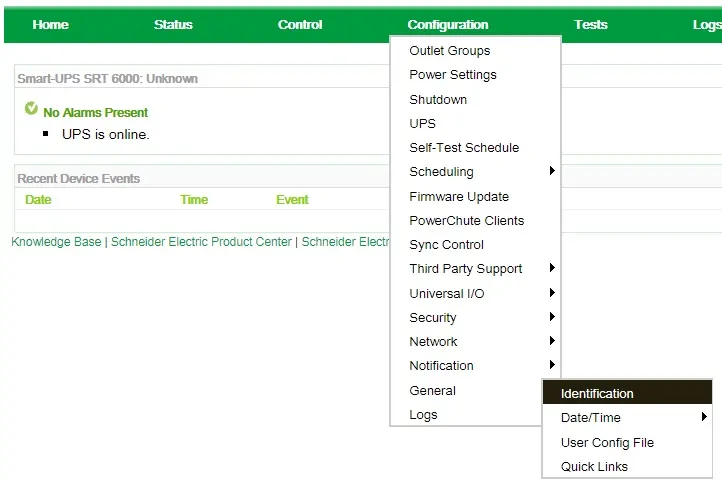
[適用] ボタンをクリックして、目的の識別情報を構成します。
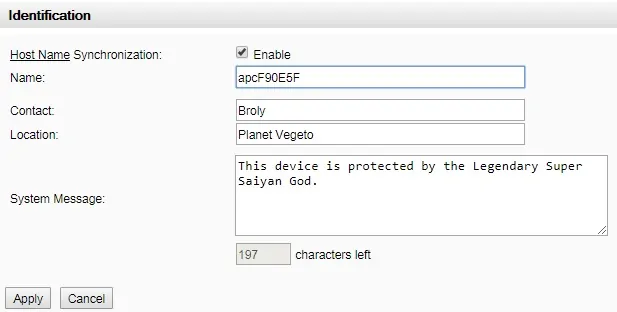
次に、APC UPS で SNMP サービスを有効にする必要があります。
SNMP サービスを有効にするには、次のメニュー オプションにアクセスする必要があります。
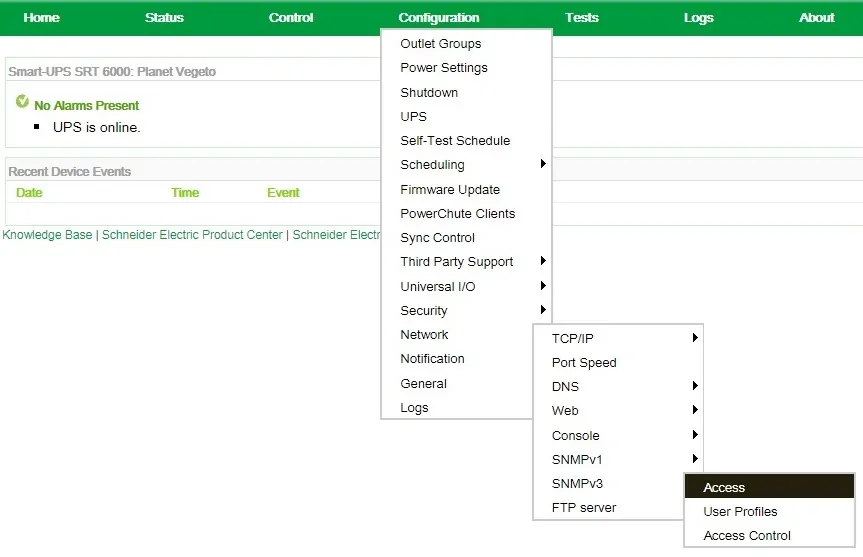
チェックボックスを選択し、[適用]ボタンをクリックします。
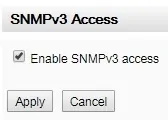
Web インターフェイスで、[構成] メニューにアクセスし、次のオプションを選択します。
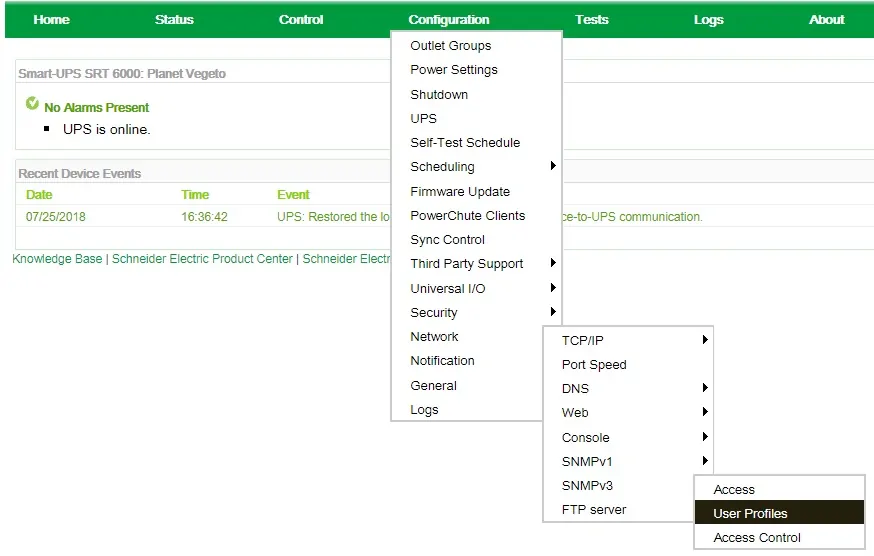
次に、SNMP サービスへのアクセスを許可する SNMP ユーザ アカウントを設定する必要があります。
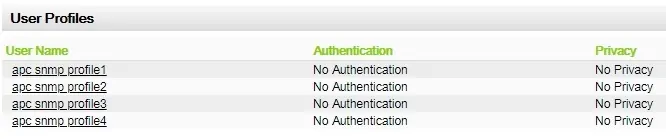
名前のアカウントを選択します: APC SNMP プロファイル1
SNMPv3 ユーザー名を設定します。
ユーザー アカウントを認証するためのパスワードを設定します。
接続を暗号化するためのプライバシー パスワードを設定します。
認証プロトコルを選択してください: SHA
プライバシー プロトコルを選択してください: AES
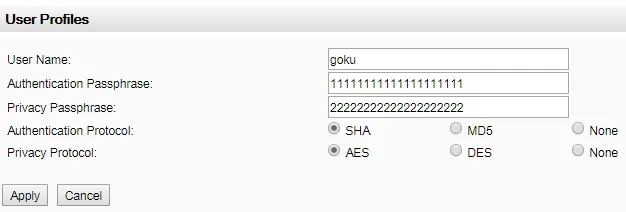
Web インターフェイスで、[構成] メニューにアクセスし、次のオプションを選択します。
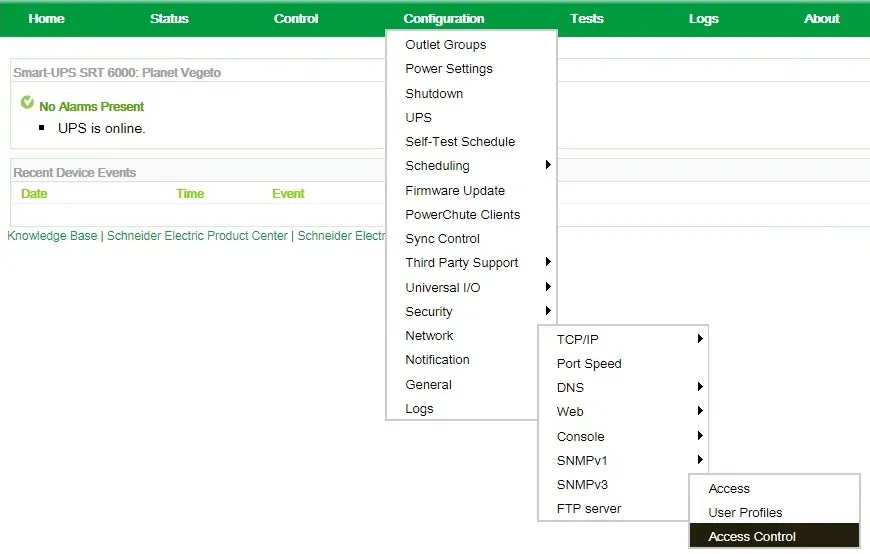
次に、SNMP サービスへのアクセスを許可する SNMP ユーザ アカウントを設定する必要があります。
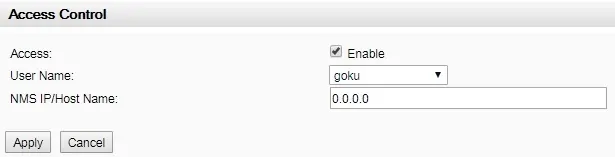
APC SNMPv3 サービスを正常に有効にしました。
SNMPv3 ユーザー アカウントの構成が正常に完了しました。
SNMP3 の設定をテストするには、Ubuntu Linux を実行しているコンピュータで次のコマンドを使用します。
SNMPWALK 出力の小さなサンプルを次に示します。
Linux を実行しているコンピュータを使用して、APC SNMPv3 通信のテストに成功しました。
